Grupos de IPs no Azure Firewall
Os Grupos de IP permitem agrupar e gerenciar endereços IP para regras do Firewall do Azure das seguintes maneiras:
- Como endereço de origem nas regras DNAT
- Como endereço de origem ou destino nas regras de rede
- Como endereço de origem nas regras de aplicação
Um Grupo IP pode ter um único endereço IP, vários endereços IP, um ou mais intervalos de endereços IP ou endereços e intervalos em combinação.
Os Grupos IP podem ser reutilizados no DNAT do Firewall do Azure, na rede e nas regras de aplicativo para vários firewalls entre regiões e assinaturas no Azure. Os nomes dos grupos devem ser exclusivos. Você pode configurar um Grupo de IP no portal do Azure, CLI do Azure ou API REST. Um modelo de exemplo é fornecido para ajudá-lo a começar.
Sample format (Formato de exemplo)
Os seguintes exemplos de formato de endereço IPv4 são válidos para uso em grupos IP:
- Endereço único: 10.0.0.0
- Notação CIDR: 10.1.0.0/32
- Intervalo de endereços: 10.2.0.0-10.2.0.31
Criar um grupo IP
Um Grupo de IP pode ser criado usando o portal do Azure, a CLI do Azure ou a API REST. Para obter mais informações, consulte Criar um grupo IP.
Procurar Grupos de IP
Na barra de pesquisa do portal do Azure, digite Grupos de IP e selecione-o. Você pode ver a lista de Grupos IP ou selecionar Adicionar para criar um novo Grupo IP.
Selecione um Grupo IP para abrir a página de visão geral. Você pode editar, adicionar ou excluir endereços IP ou grupos IP.
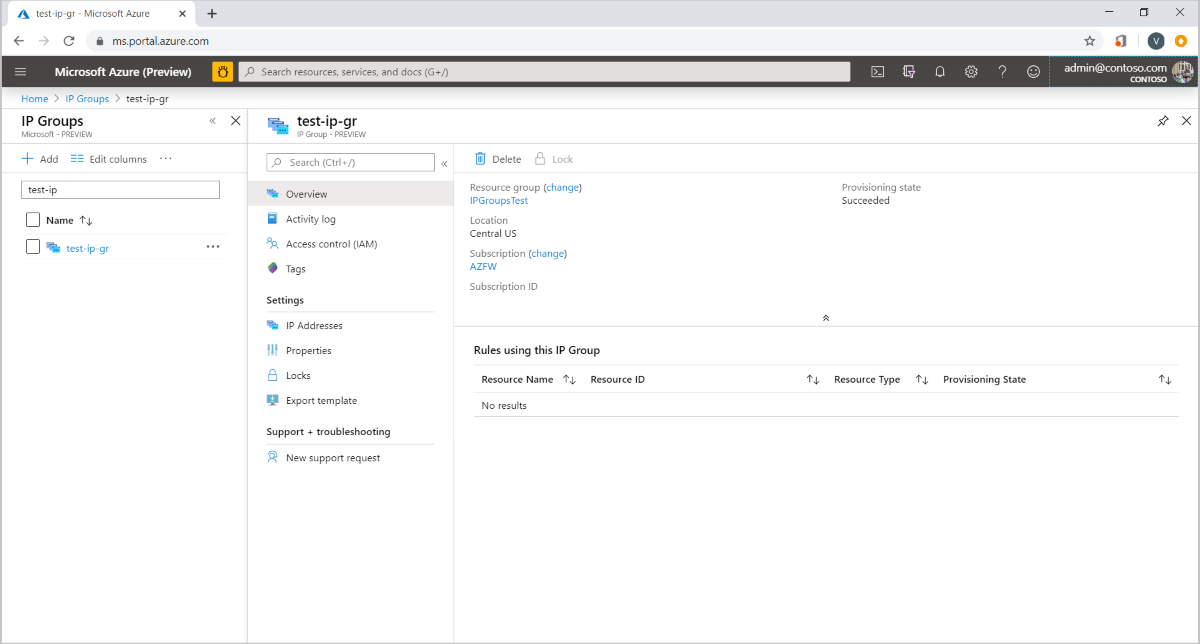
Gerenciar um grupo de IP
Você pode ver todos os endereços IP no Grupo IP e as regras ou recursos associados a ele. Para excluir um Grupo IP, você deve primeiro dissociar o Grupo IP do recurso que o está usando.
- Para visualizar ou editar os endereços IP, selecione Endereços IP em Configurações no painel esquerdo.
- Para adicionar um ou vários endereços IP, selecione Adicionar endereços IP. Isso abre a página Arrastar ou Procurar para um upload, ou você pode inserir o endereço manualmente.
- Selecionando as reticências (...) à direita para editar ou excluir endereços IP. Para editar ou excluir vários endereços IP, selecione as caixas e selecione Editar ou Excluir na parte superior.
- Finalmente, pode exportar o arquivo no formato de arquivo CSV.
Nota
Se você excluir todos os endereços IP em um Grupo IP enquanto ele ainda estiver em uso em uma regra, essa regra será ignorada.
Usar um grupo de IP
Agora você pode selecionar Grupo IP como um tipo de Origem ou Tipo de Destino para o(s) endereço(s) IP(s) ao criar regras de DNAT, aplicativo ou rede do Firewall do Azure.
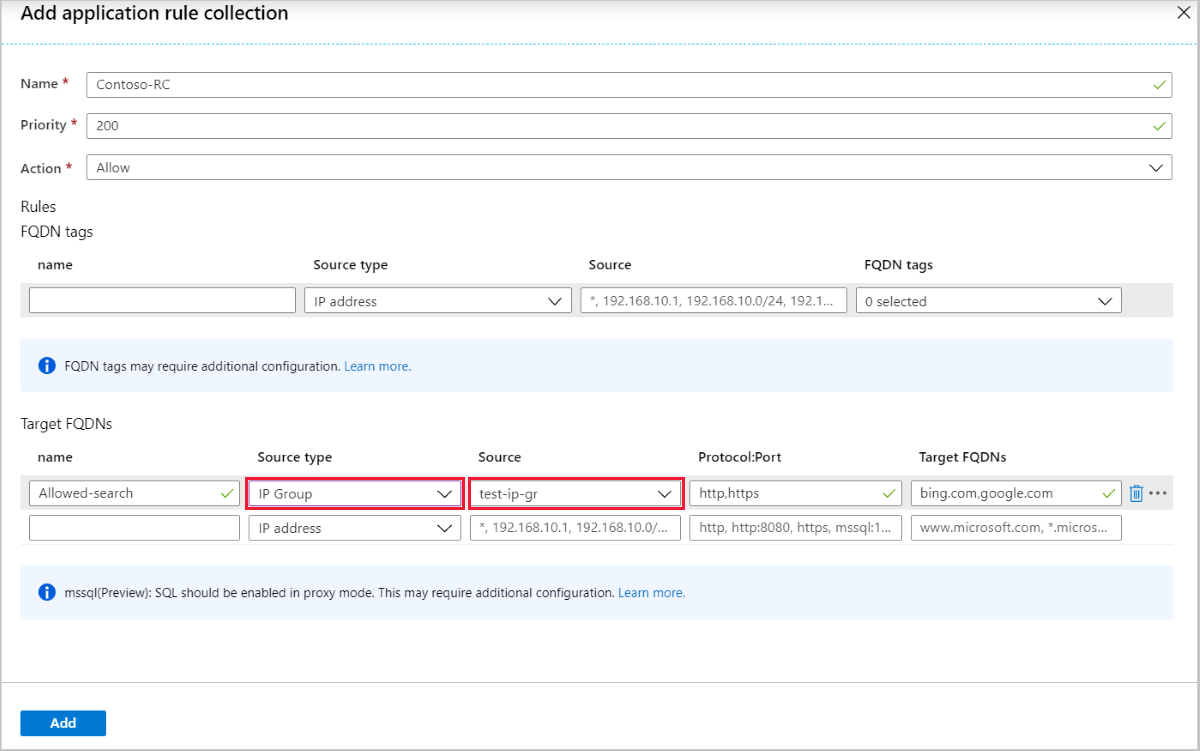
Atualizações do grupo IP paralelo (visualização)
Agora você pode atualizar vários grupos de IP em paralelo ao mesmo tempo. Isso é particularmente útil para administradores que desejam fazer alterações de configuração mais rapidamente e em escala, especialmente ao fazer essas alterações usando uma abordagem de operações de desenvolvimento (modelos, ARM, CLI e Azure PowerShell).
Com este apoio, pode agora:
- Atualizar 50 grupos de IP de cada vez
- Atualizar o firewall e a política de firewall durante as atualizações do Grupo IP
- Usar o mesmo grupo de IP na política pai e filho
- Atualizar vários grupos de IP referenciados pela política de firewall ou firewall clássico simultaneamente
- Receber mensagens de erro novas e melhoradas
Estados fracassados e bem-sucedidos
Por exemplo, se houver um erro com uma atualização de Grupo IP de 20 atualizações paralelas, as outras atualizações continuarão e o Grupo IP com erro falhará. Além disso, se a atualização do Grupo IP falhar e o firewall ainda estiver íntegro, o firewall permanecerá em um estado bem-sucedido . Para verificar se a atualização do Grupo IP falhou ou foi bem-sucedida, você pode exibir o status no recurso Grupo IP.
Para ativar o suporte ao Grupo IP Paralelo, você pode registrar o recurso usando o Azure PowerShell ou o portal do Azure.
Azure PowerShell
Use os seguintes comandos do Azure PowerShell:
Connect-AzAccount
Select-AzSubscription -Subscription <subscription_id> or <subscription_name>
Register-AzProviderFeature -FeatureName AzureFirewallParallelIPGroupUpdate -ProviderNamespace Microsoft.Network
Register-AzResourceProvider -ProviderNamespace Microsoft.Network
Pode levar vários minutos para que isso faça efeito. Depois que o recurso estiver completamente registrado, considere executar uma atualização no Firewall do Azure para que a alteração entre em vigor imediatamente.
Portal do Azure
- Navegue até Visualizar recursos no portal do Azure.
- Pesquise e registre AzureFirewallParallelIPGroupUpdate.
- Verifique se o recurso está ativado.
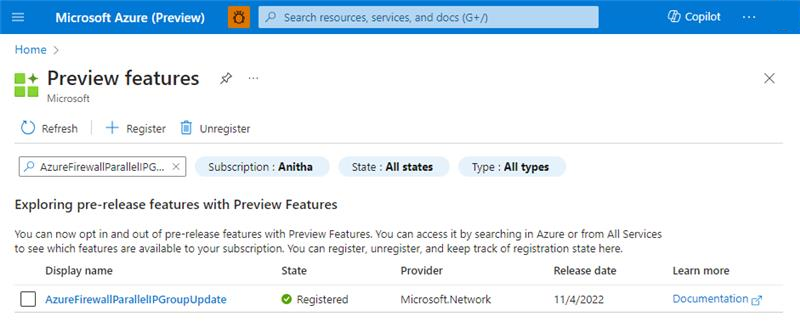
Disponibilidade da região
Os Grupos de IP estão disponíveis em todas as regiões de nuvem pública.
Limites de endereços IP
Para limites do Grupo IP, consulte Limites, cotas e restrições de assinatura e serviço do Azure
Cmdlets relacionados do Azure PowerShell
Os seguintes cmdlets do Azure PowerShell podem ser usados para criar e gerenciar Grupos IP:
- Novo-AzIpGroup
- Remover-AzIPGroup
- Get-AzIpGroup
- Set-AzIpGroup
- New-AzFirewallNetworkRule
- New-AzFirewallApplicationRule
- New-AzFirewallNatRule
Próximos passos
- Saiba como implantar e configurar um Firewall do Azure.